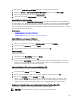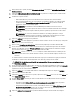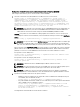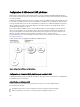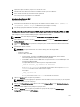Users Guide
3. Si plusieurs objets sont trouvés, le processus renvoie une erreur.
4. Annulez la liaison et effectuez une liaison avec le DN et le mot de passe de l'utilisateur.
5. En cas d'échec de la liaison, la connexion échoue également.
Si ces étapes réussissent, l'utilisateur est authentifié.
Autorisation des utilisateurs LDAP
Pour autoriser un utilisateur :
1. Recherchez le nom de domaine de chaque groupe de l'utilisateur dans les attributs member (Membre) ou
uniqueMember (Membre unique). L'administrateur peut configurer ce champ.
2. Pour chaque groupe dont l'utilisateur est membre, ajoutez ses privilèges.
Configuration du service d'annuaire LDAP générique à l'aide de l'interface Web de CMC
Pour configurer le service d'annuaire LDAP générique en utilisant l'interface Web :
REMARQUE : Vous devez disposer du privilège Administrateur de configuration du châssis.
1. Dans l'arborescence système, accédez à Présentation du châssis, puis cliquez sur Authentification utilisateur →
Services d'annuaire.
2. Sélectionnez LDAP générique. Les paramètres à configurer pour le schéma standard sont affichés dans la même
page.
3. Paramétrez les options suivantes :
REMARQUE : Pour plus d'informations sur les divers champs, voir l'
aide en ligne CMC
.
– Paramètres communs
– Serveur à utiliser avec LDAP :
* Serveur statique : spécifiez le nom FQDN (Fully Qualified Domain Name, nom de domaine
entièrement qualifié) ou l'adresse IP, et le numéro du port LDAP.
* Serveur DNS : spécifiez le serveur DNS afin de récupérer la liste des serveurs LDAP d'après leur
enregistrement SRV dans DNS.
La requête DNS suivante est effectuée pour les enregistrements SRV :
_<Nom du service>._tcp.<Domaine de recherche>
où <Domaine de recherche> est le domaine racine à utiliser dans la requête et <Nom du
service> est le nom du service à utiliser dans la requête.
Par exemple :
_ldap._tcp.dell.com
où ldap est le nom de service et dell.com est le domaine de recherche.
4. Cliquez sur Appliquer pour enregistrer les paramètres.
REMARQUE : Vous devez appliquer les paramètres avant de continuer. Si vous ne le faites pas, ils sont perdus
lorsque vous passez à une autre page.
5. Dans la section Paramètres de groupe, cliquez sur une entrée Groupe de rôles. La page Configurer le groupe de
rôles LDAP s'affiche.
6. Spécifiez le nom de domaine et les privilèges du groupe de rôles.
7. Cliquez sur Appliquer pour enregistrer les paramètres de groupe de rôles, cliquez sur Retour à la page
Configuration, puis sélectionnez LDAP générique.
139